Kaip išjungti programų pranešimus „CarPlay“.

„Apple CarPlay“ yra patogi platforma, leidžianti vairuojant pasiekti „iOS“ programas laisvų rankų įranga.

„Apple CarPlay“ yra patogi platforma, leidžianti pasiekti „iOS“ programas laisvų rankų įranga vairuojant, užmezgus ryšį iš „iPhone“ su automobilio informacijos ir pramogų sistema.
Žinoma, jūsų patirtis bus tikrai puiki tik tada, kai viskas veiks taip, kaip tikėtasi. Pavyzdžiui, kai naudojate „Apple CarPlay“ su „iPhone“, tam tikros programos pranešimai nuolat rodomi yra nemalonus dalykas. Dar svarbiau, kad nuolat rodomi pranešimai gali visiškai atitraukti jus vairuojant, todėl esate nesaugus.
Apskritai, ne visos programos, kurias įdiegiate „iPhone“, pranešimai rodomi „CarPlay“, tačiau kai jie rodomi, jie gali erzinti. Štai kaip galite paslėpti konkrečius programų pranešimus „CarPlay“ jų visiškai neišjungdami.
Pirma, jei vairuojate, sustokite ir pastatykite jį saugioje vietoje. Paimkite savo iPhone ir eikite į Nustatymų programą .
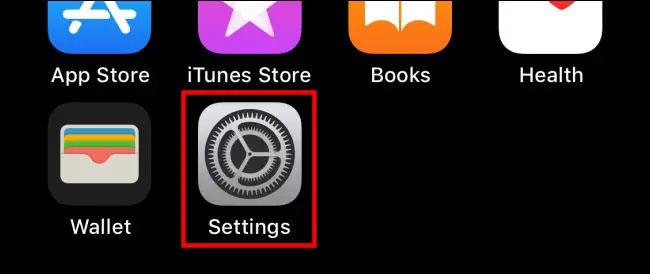
Nustatymuose palieskite Pranešimai .
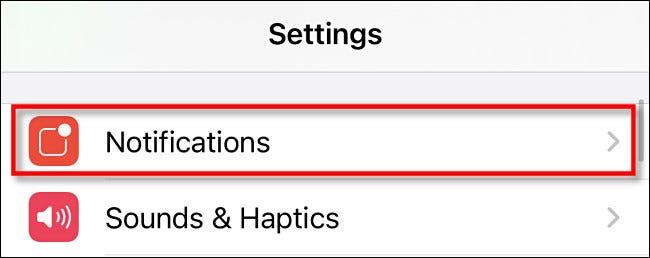
Pranešimų nustatymų ekrane matysite šiuo metu įrenginyje esančių programų sąrašą. Slinkite ir pasirinkite programą, kurią norite išjungti pranešimus arba nutildyti CarPlay. Straipsnyje pateiktame pavyzdyje programoje Priminimai bus išjungti pranešimai.
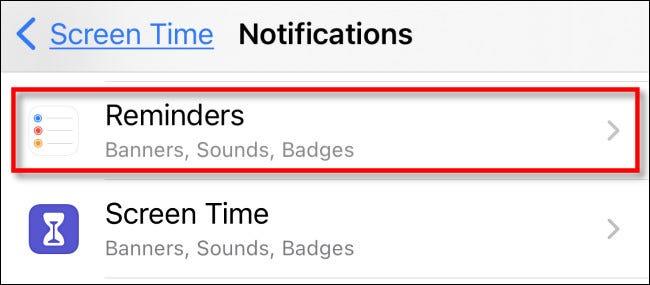
Tos pačios programos pranešimų nustatymuose išjunkite parinktį „ Rodyti CarPlay “.
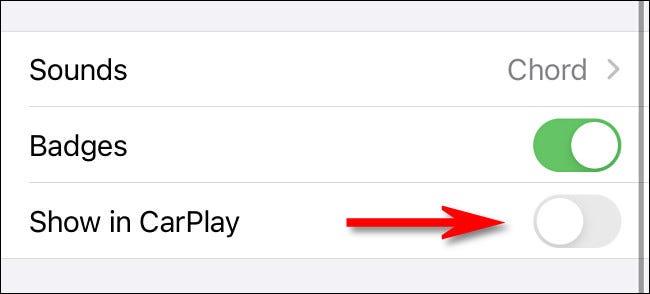
Tada išeikite iš Nustatymai. Nuo šiol šios programos pranešimai bus paslėpti, kai naudosite „CarPlay“. Siekiant didesnio saugumo, taip pat galite apsvarstyti galimybę įjungti funkciją „Netrukdyti vairuojant“ . Ši funkcija automatiškai nutildys kai kuriuos pranešimus jums vairuojant, kad išvengtumėte blaškymosi.
„Apple CarPlay“ yra patogi platforma, leidžianti vairuojant pasiekti „iOS“ programas laisvų rankų įranga.
„Netrukdyti vairuojant“ yra funkcija, kurią pirmą kartą pristatė „Apple“ iOS 11.
Yra daug priežasčių, kodėl Apple CarPlay gali neveikti, nustoti veikti arba veikti netinkamai.
Garso patikrinimas yra nedidelė, bet gana naudinga „iPhone“ telefonų funkcija.
„Photos“ programėlėje „iPhone“ yra prisiminimų funkcija, kuri sukuria nuotraukų ir vaizdo įrašų rinkinius su muzika kaip filme.
„Apple Music“ išaugo ypač didelė nuo tada, kai pirmą kartą buvo pristatyta 2015 m. Iki šiol tai yra antra pagal dydį mokama muzikos srautinio perdavimo platforma pasaulyje po „Spotify“. Be muzikos albumų, Apple Music taip pat yra tūkstančiai muzikinių vaizdo įrašų, visą parą veikiančių radijo stočių ir daugybės kitų paslaugų.
Jei norite, kad vaizdo įrašuose skambėtų foninė muzika, o tiksliau įrašytų dainą kaip foninę vaizdo įrašo muziką, yra labai paprastas sprendimas.
Nors „iPhone“ yra integruota programa „Weather“, kartais ji nepateikia pakankamai išsamių duomenų. Jei norite ką nors pridėti, „App Store“ yra daugybė parinkčių.
Naudotojai ne tik bendrina nuotraukas iš albumų, bet ir gali pridėti nuotraukų prie bendrinamų albumų iPhone. Galite automatiškai pridėti nuotraukų prie bendrinamų albumų, nereikės vėl dirbti iš albumo.
Yra du greitesni ir paprastesni būdai Apple įrenginyje nustatyti atgalinę atskaitą / laikmatį.
„App Store“ yra tūkstančiai puikių programų, kurių dar nebandėte. Įprasti paieškos terminai gali būti nenaudingi, jei norite atrasti unikalių programų, be to, nesmagu pradėti begalinį slinkimą atsitiktiniais raktiniais žodžiais.
„Blur Video“ yra programa, kuri sulieja scenas arba bet kokį norimą turinį telefone, kad padėtų mums gauti patinkantį vaizdą.
Šis straipsnis padės jums įdiegti „Google Chrome“ kaip numatytąją naršyklę „iOS 14“.











